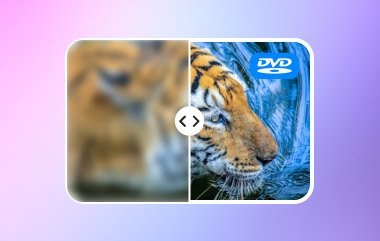確かに、頭がおかしくて途切れ途切れで不安定な動画は、視聴者に苛立ちを与えるだけです。この種の合併症を抱えているあなたのビデオの場合、削除することはできません。代わりに、 ビデオ品質をクリーンアップします。しかし、あなたはそれをあなたのコンピュータでどのように扱うのでしょうか?手間をかけずに効率的に仕事をすることができる最高のオンラインおよびオフラインツールを集めたので、それは心配する必要はありません!はい、この記事で休むようになったので、今日はあなたの幸運な日です。想像してみてください。ほんの数分で、ビデオ編集の新しい仲間に会うことができます。それで、それ以上の苦労なしに、それを始めましょう!
パート1。最も強力なAVAideビデオコンバーターでビデオをクリーンアップします
- クリーンアップするために、あらゆる種類のビデオ形式をインポートして作成します。
- ビデオ編集に人工知能を使用しています。
- ハードウェアアクセラレーションテクノロジーにより、デバイスは100%保護されています。
- 色の修正、トリミング、トリミング、回転、マージ、リバーサー、コンプレッサー、音量のブースト、速度の制御、オーディオとビデオの同期を行うための最良の方法。
AVAideビデオコンバーター いくつかの方法でビデオ品質を強力にクリーンアップできます!この素晴らしいソフトウェアは、Windows、Mac、およびLinuxをサポートしているため、使用するすべてのオペレーティングシステムで非常に用途が広いです。さらに、この受賞歴のあるツールは、専門家や初心者が簡単にアクセスできる最もフレンドリーなインターフェイスを備えているにもかかわらず、驚くほどその力を発揮します。さらに、このツールは、ボックスにチェックマークを付けるだけでビデオ品質を大幅に向上させます。驚くべきことに、それがどのように機能するかです。人工知能を使用すると、動画は簡単な切り替えでこれまでにない最高の動画になります。
主な機能:
◆究極のビデオコンバーター。
◆映画やミュージックビデオのメーカー。
◆写真とビデオのコラージュメーカー。
◆3DおよびGIFメーカー。
◆メディアメタデータエディタ。
◆自家製DVDリッパー。
- 長所
- シンプルなクリーンアップビデオ品質プロセス。
- 多機能です。
- 300以上のビデオフォーマットをサポートしています。
- 美しいテーマとフィルターが付属しています。
- 柔軟性があります。
- 短所
- モバイルには適用されません。
AVAideVideoConverterでビデオをクリーンアップする方法
ステップ1ソフトウェアのインストール
デスクトップまたはMacで最初にツールを入手する必要があります。上記のダウンロードボタンをクリックすると、インストールを迅速に進めることができます。
ステップ2ファイルのインポート
ツールを起動し、ツールボックス機能に直接移動します。次に、ビデオエンハンサーをクリックすると、次のウィンドウが表示されます。このウィンドウで、プラス記号ボタンをクリックしてビデオファイルをインポートする必要があります。
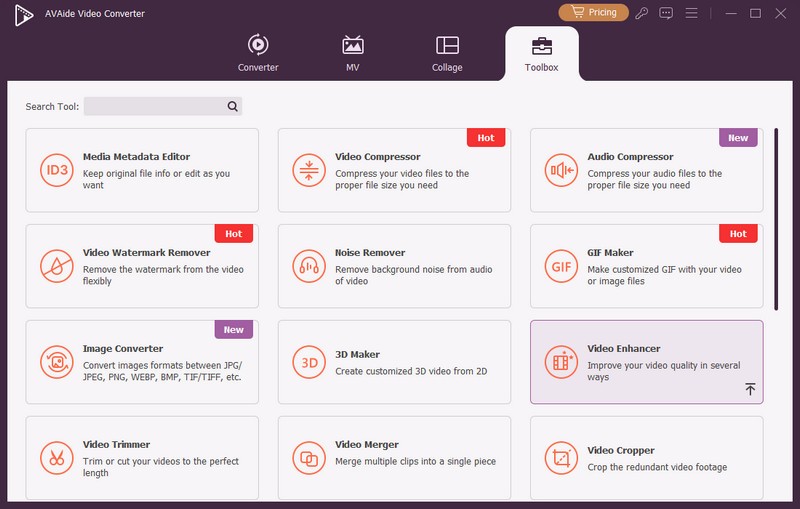
ステップ3ビデオを強化する
チェックマークを付けて、ビデオ品質を自由にクリーンアップします ビデオノイズを取り除く そしてその ビデオの揺れを減らす 新しいウィンドウのオプション。ビデオは汚れのようなノイズがなく、これらの方法で安定します。解像度を上げてビデオの照明を調整したい場合は、他のオプションを切り替えることができることに注意してください。
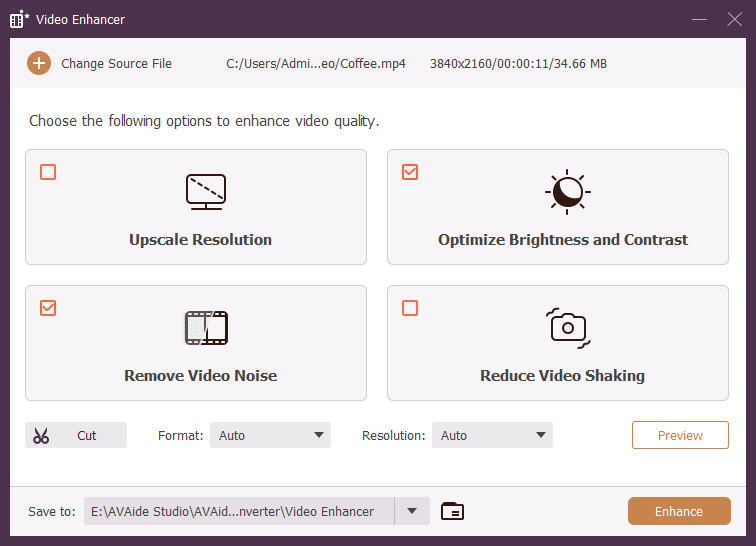
ステップ4ファイルのカスタマイズ(オプション)
今回は、ファイルの形式を変更し、切り取り、解像度をアップグレードして、ファイルをカスタマイズすることを選択できます。クリックすることを忘れないでください プレビュー ボタンをクリックして、エクスポートする前に拡張済みのビデオを表示します。
ノート: ビデオ品質をクリーンアップする方法だけに焦点を当てないでください。また、ファイルの宛先を自由にカスタマイズしてください。クリックするだけです エリピーズ に に保存次に、拡張ビデオを配置するフォルダーを選択します。
ステップ5輸出
最後に、 強化する タブを使用してすべての変更を適用すると同時に、拡張ビデオをエクスポートします。迅速な拡張プロセスが終了するのを待ってから、お気軽に もう一度ブースト 突然別の拡張オプションを適用したい場合、または わかった プロセスを完了します。
パート2。ビデオをクリーンアップするための最良のオンライン方法
オフラインで使用できる最も強力なソフトウェアから、Ezgifを移動してみましょう。この最も強力なオンラインツールは、ビデオ品質を即座にクリーンアップします!このオンライン画像エディタとアニメーションGIFメーカーを使用すると、ビデオ編集が簡単になり、ビデオを無料で強化できます。その優れた属性の1つは、トリミング、最適化、サイズ変更、変換など、提供されている標準ツールとは別に、不安定なビデオを修正できることです。ただし、Ezgifでは、100MBを超えるビデオファイルを安定させることはできません。一方、それをより深く見て、それがどのように機能するかを見てみましょう。
主な機能:
◆GIFメーカー。
◆リサイザー。
◆オプティマイザー。
◆破損したファイルを修復します。
- 長所
- 簡単なインターフェースが付属しています。
- アクセス可能です。
- ビデオ品質のクリーンアップは無料です。
- ソフトウェアをダウンロードする必要はありません。
- それはたくさんの編集ツールを提供します。
- 短所
- ページ上の多くの広告。
- ファイラーのサイズには制限があります。
- インターネットに依存しています。
Ezgif.comでビデオをクリーンアップする方法に関するガイドライン
ステップ1Ezgifの公式ウェブサイトにアクセスして、直接アクセスしてください ビデオスタビライザー 下のツール ビデオからGIFへ 特徴。
ステップ2ヒットしたときにファイルをアップロードします ファイルを選ぶ。インポートするビデオファイルがこのオンラインツールでサポートされていることを確認してください。また、サイズは100MBを超えてはなりません。
ステップ3ビデオを選択したら、をクリックします ビデオをアップロード ボタン。このツールがどのように機能して、ビデオ品質を安定させることでクリーンアップするかから始めましょう。
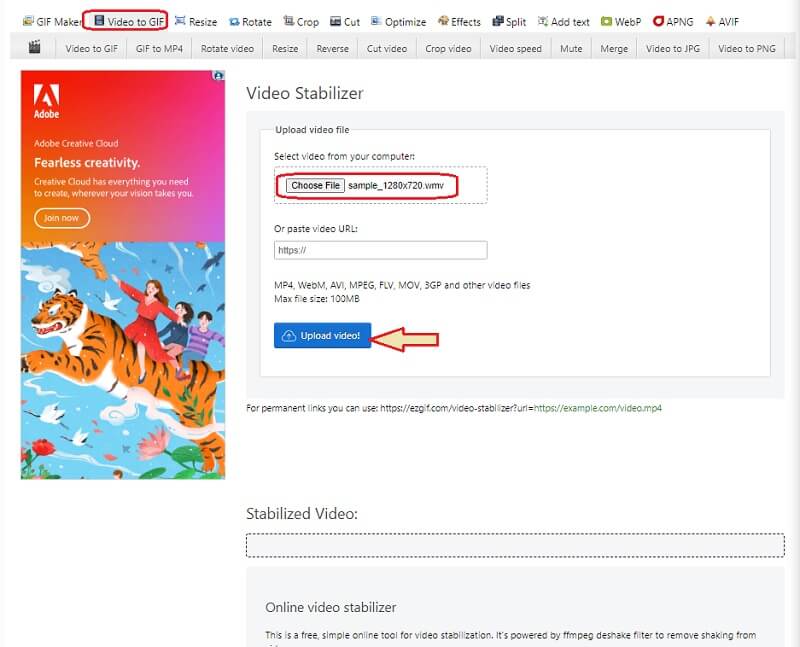
ステップ4ビデオプレビューが表示されている次のページで、 安定させる ボタン。安定化プロセスが終了するまで待ってから、ビデオを確認してください。
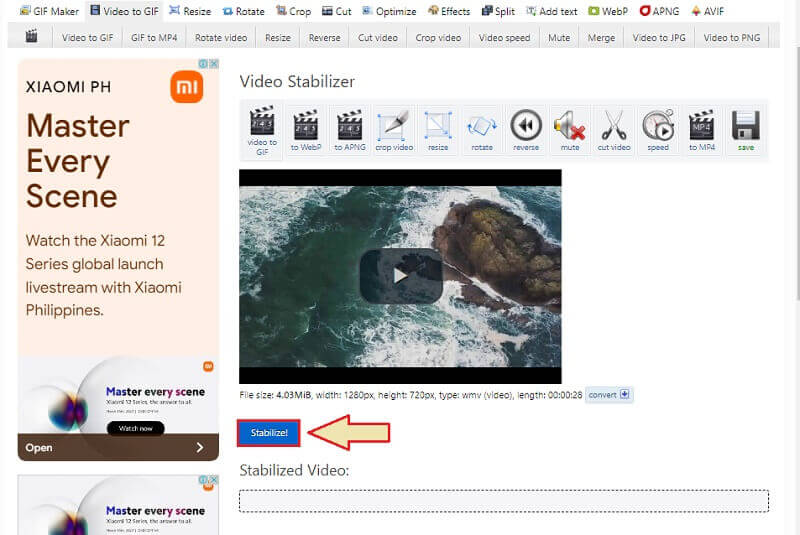
パート3。ビデオのクリーンアップに関するFAQ
ビデオのクリーンアップは、バックグラウンドノイズのみを減らすことを意味しますか?
いいえ。動画のクリーンアップは、動画のバックグラウンドノイズのクリーンアップだけでなく、画像自体やその他の強化が必要な動画の技術もクリーンアップするタスクです。
Androidでビデオ品質をクリアする方法は?
Androidを使用してビデオ品質をクリアするには、ビデオギャラリーのデフォルト設定を使用できます。または、迅速かつ効率的に作業を行うサードパーティのツールを使用することをお勧めします。このタスクには、AndroVidまたはKinemasterを使用してみてください。
ビデオをクリーンアップする必要があるのはなぜですか?
ビデオをクリーンアップすると、より美しく完璧に見えるようになります。結局のところ、すべての視聴者は視聴するのに理想的なビデオを求めています。ですから、誰もが一見の価値のあるクリーンでクリアなビデオを制作するために努力しています。
結論として、ソフトウェアの重要性を理解していただければ幸いです。 ビデオ品質をクリーンアップします。私たちは今、すべてが完璧であなたのビデオが必要な時代にいます。このため、誰もが楽しめる高品質のビデオを制作することをお勧めします。今日最も推奨されるビデオエンハンサー、 AVAideビデオコンバーター!
ロスレス品質での変換のために350以上のフォーマットをサポートする完全なビデオツールボックス。
ビデオエンハンスメント
- 1080pから4Kにアップスケール
- 480pから1080pにアップスケール
- 4Kを1080p/720pにダウンスケール
- 1080pを480pにダウンスケール
- DVDを1080p/720pにアップスケール
- 質の悪いビデオを修正する
- AIビデオアップスケール
- ビデオ品質の向上
- TikTokのビデオ品質を向上させる
- 最高のビデオエンハンサー
- iPhoneとAndroid用のビデオエンハンサーアプリ
- 最高の4Kビデオエンハンサー
- AI高級ビデオ
- ビデオ品質をクリーンアップする
- ビデオをより高品質にする
- ビデオを明るくする
- 最高のぼかしビデオアプリ
- ぼやけたビデオを修正する
- ズームビデオの品質を向上させる
- GoProビデオ品質を向上させる
- Instagramのビデオ品質を向上させる
- Facebookのビデオ品質を向上させる
- AnroidとiPhoneのビデオ品質を向上させる
- Windowsムービーメーカーのビデオ品質を向上させる
- Premiereのビデオ品質を向上させる
- 古いビデオ品質を復元する
- ビデオ品質をシャープにする
- ビデオをより明確にする
- 8K解像度とは何ですか
- 4K解像度:知っておくべきことすべて[説明]
- ビデオ解像度をロスレスで向上させる2つのすばらしい方法
- ビデオ解像度コンバーター:1つを取得する際に熟考すること
- 見逃してはならない優れた5Kから8Kへのコンバーター!
- ビデオからバックグラウンドノイズを取り除く:3つの効率的な方法で
- 3つの注目すべき方法を使用してビデオから穀物を取り除く方法



 安全なダウンロード
安全なダウンロード